Варианты маршрута — Мобильные Яндекс.Карты. Справка
Для маршрутов на общественном транспорте можно выбрать виды транспорта и время отправления или прибытия.
Чтобы выбрать виды общественного транспорта:
Нажмите Параметры внизу экрана.
Выключите опции для видов транспорта, которые вам не нужны.
Если необходимо, включите опцию Запомнить параметры.
Нажмите Готово.
Для выбора времени отправления или прибытия:
Нажмите кнопку Отправление сейчас внизу экрана.
Выберите Отправление или Прибытие.
Выберите дату и время.
Маршрут будет перестроен с учетом заданных параметров. Чтобы перестроить маршрут на текущее время, нажмите Сейчас внизу экрана.
Города, где можно строить поездки на общественном транспорте:
- Россия
Москва и Московская область
Санкт-Петербург и Ленинградская область
Алушта
Астрахань
Барнаул
Брянск
Волгоград
Пермь
Владивосток
Владимир
Воронеж
Джанкой
Евпатория
Екатеринбург
Ижевск
Иркутск
Казань
Калининград
Каменск-Уральский
Кемерово
Керчь
Киров
Кострома
Краснодар
Красноярск
Курган
Липецк
Набережные Челны
Нижний Новгород
Новосибирск
Омск
Оренбург
Пенза
Пермь
Псков
Ростов-на-Дону
Рязань
Самара
Саратов
Севастополь
Симферополь
Ставрополь
Судак
Тверь
Тольятти
Томск
Тула
Тюмень
Ульяновск
Уфа
Феодосия
Хабаровск
Чебоксары
Челябинск
Череповец
Ялта
Ярославль
Луцк
Львов
Мариуполь
Николаев
Одесса
Полтава
Ровно
Сумы
Тернополь
Ужгород
Харьков
Херсон
Хмельницкий
Черкассы
Чернигов
Черновцы
Минск
Барановичи
Гродно
Пинск
Алматы
Астана
«Яндекс» добавил в «Карты» бесплатную функцию планирования маршрутов для малого бизнеса Статьи редакции
Например, небольшие магазины и химчистки, развозящие заказы, смогут оптимизировать работу курьеров и водителей.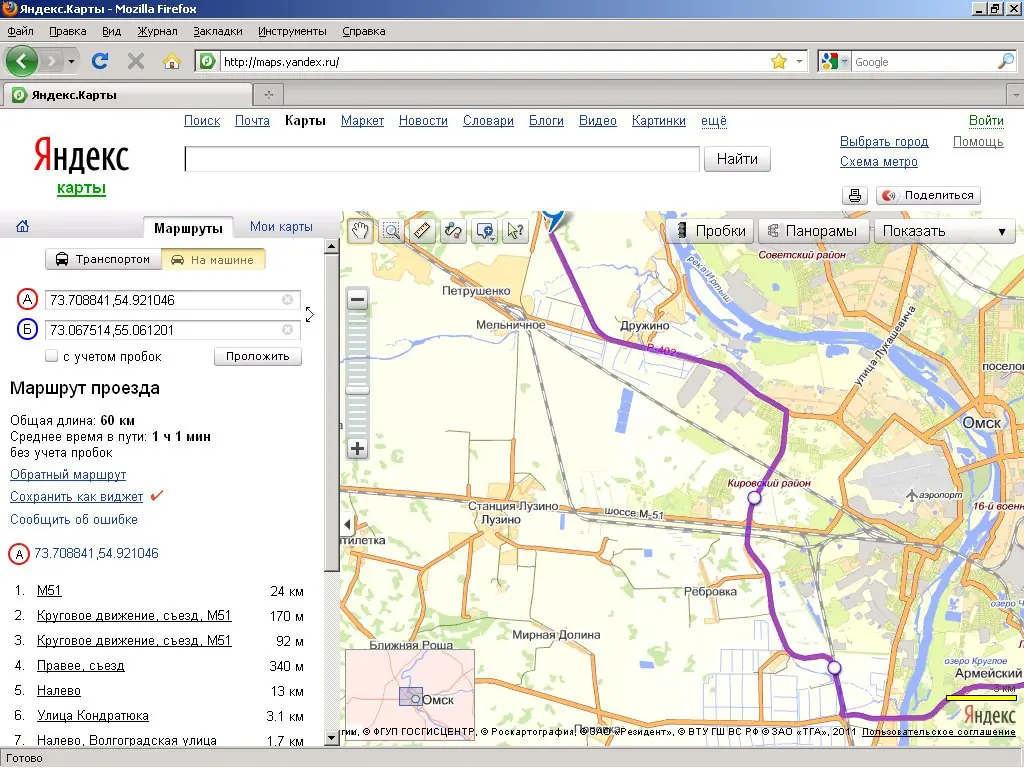
- «Яндекс.Карты» добавили в веб-версию сервиса инструмент «Маршруты для малого бизнеса», с помощью которого небольшие компании с собственной доставкой смогут составлять и оптимизировать маршруты для водителей и курьеров, рассказали vc.ru в «Яндексе».
- Инструмент доступен для всех пользователей, дополнительно подключать ничего не нужно, уточнили в компании. Пользователь должен добавить на карту в любом порядке до 50 адресов, а затем нажать в меню построения маршрутов кнопку «Оптимизировать». Алгоритм рассчитает, какой путь короче и займёт меньше времени, используя данные о прогнозе загруженности дорог.
- Также можно спланировать доставку на нужный день и переслать готовый маршрут на телефон курьера — он откроется в приложении «Карт». Базовая версия доступна бесплатно. В 2020 году «Яндекс» планирует протестировать дополнительные платные функции — например, добавить учёт временного интервала, в котором курьер должен быть в одной из промежуточных точек.

- Инструмент работает на технологиях логистической платформы «Яндекс.Маршрутизация», которую используют крупные транспортные компании и курьерские сервисы. Она также позволяет планировать маршруты и отслеживать выполнение заказов с учётом более 50 параметров.
- По данным «Яндекса», ежедневно маршруты по нескольким адресам в «Картах» строят 10 тысяч пользователей. Большая часть из них — предприниматели и логисты. До этого они могли построить маршрут максимум из десяти точек.
26 451 просмотров
{ «author_name»: «Таня Боброва», «author_type»: «editor», «tags»: [«\u044f\u043d\u0434\u0435\u043a\u0441\u043a\u0430\u0440\u0442\u044b»,»\u043d\u043e\u0432\u043e\u0441\u0442\u044c»,»\u043d\u043e\u0432\u043e\u0441\u0442\u0438″], «comments»: 49, «likes»: 82, «favorites»: 114, «is_advertisement»: false, «subsite_label»: «services», «id»: 102410, «is_wide»: true, «is_ugc»: false, «date»: «Wed, 22 Jan 2020 09:30:51 +0300», «is_special»: false }
{«id»:283507,»url»:»https:\/\/vc. ru\/u\/283507-tanya-bobrova»,»name»:»\u0422\u0430\u043d\u044f \u0411\u043e\u0431\u0440\u043e\u0432\u0430″,»avatar»:»bd0ad045-0c1f-979f-9083-5d293a5f6832″,»karma»:63669,»description»:»\u0420\u0435\u0434\u0430\u043a\u0442\u043e\u0440 \u043d\u043e\u0432\u043e\u0441\u0442\u0435\u0439 vc.ru. \u041f\u0438\u0448\u0438\u0442\u0435 \u043d\u0430 [email protected]»,»isMe»:false,»isPlus»:true,»isVerified»:false,»isSubscribed»:false,»isNotificationsEnabled»:false,»isShowMessengerButton»:false}
ru\/u\/283507-tanya-bobrova»,»name»:»\u0422\u0430\u043d\u044f \u0411\u043e\u0431\u0440\u043e\u0432\u0430″,»avatar»:»bd0ad045-0c1f-979f-9083-5d293a5f6832″,»karma»:63669,»description»:»\u0420\u0435\u0434\u0430\u043a\u0442\u043e\u0440 \u043d\u043e\u0432\u043e\u0441\u0442\u0435\u0439 vc.ru. \u041f\u0438\u0448\u0438\u0442\u0435 \u043d\u0430 [email protected]»,»isMe»:false,»isPlus»:true,»isVerified»:false,»isSubscribed»:false,»isNotificationsEnabled»:false,»isShowMessengerButton»:false}
{«url»:»https:\/\/booster.osnova.io\/a\/relevant?site=vc»,»place»:»entry»,»site»:»vc»,»settings»:{«modes»:{«externalLink»:{«buttonLabels»:[«\u0423\u0437\u043d\u0430\u0442\u044c»,»\u0427\u0438\u0442\u0430\u0442\u044c»,»\u041d\u0430\u0447\u0430\u0442\u044c»,»\u0417\u0430\u043a\u0430\u0437\u0430\u0442\u044c»,»\u041a\u0443\u043f\u0438\u0442\u044c»,»\u041f\u043e\u043b\u0443\u0447\u0438\u0442\u044c»,»\u0421\u043a\u0430\u0447\u0430\u0442\u044c»,»\u041f\u0435\u0440\u0435\u0439\u0442\u0438″]}},»deviceList»:{«desktop»:»\u0414\u0435\u0441\u043a\u0442\u043e\u043f»,»smartphone»:»\u0421\u043c\u0430\u0440\u0442\u0444\u043e\u043d\u044b»,»tablet»:»\u041f\u043b\u0430\u043d\u0448\u0435\u0442\u044b»}},»isModerator»:false}
Блоги компаний
Одно письмо с лучшим за неделю
Проверьте почту
Отправили письмо для подтверждения
Яндекс.
 Карты обновили маршрутами для малого бизнеса / Хабр
Карты обновили маршрутами для малого бизнеса / ХабрВ веб-версии Яндекс.Карт появились «Маршруты для малого бизнеса». Данный инструмент призван оптимизировать доставку небольшим компаниям, которые предлагают эту функцию. Базовая версия станет бесплатной.
Маршруты работают на технологиях Яндекс.Маршрутизации. Данную логистическую платформу обычно используют крупные транспортные компании и курьерские сервисы.
Чтобы начать работу с новой функцией, логисту нужно добавить на карту адреса доставки в любом порядке и нажать кнопку «Оптимизировать». На выходе получается готовый маршрут для курьера, который может получить его на свой смартфон и сможет открыть в приложении Яндекс.Карт. Всего можно добавить до 50 адресов, а также запланировать день доставки заранее.
Алгоритм помогает рассчитать наиболее короткий путь с учетом комбинации адресов и прогноза загруженности дорог. Если ранее адреса приходилось менять вручную для поиска оптимального маршрута, то сейчас этот процесс автоматизирован.
Слева — было, справа — стало
«Такая автоматизация нужна множеству небольших компаний. Каждый день 10 тысяч пользователей Яндекс.Карт строят маршруты по нескольким адресам. Большинство — предприниматели и логисты. Они планируют доставку, вручную сравнивая десятки маршрутов. Новый инструмент облегчит их труд и привлечёт внимание к Маршрутизации», — отмечает руководитель Яндекс.Маршрутизации Данил Шелехов.
Яндекс.Маршрутизацию запустили в 2017 году. Она помогает планировать маршруты для машин и пеших курьеров и отслеживать, как выполняются заказы. В расчетах могут учитываться более 50 параметров (габариты грузов, тип транспорта, расписание работы складов и т.д.).
До этого в Яндексе анонсировали внедрение в мобильное приложение Яндекс.Карт возможности фотографировать пешеходные маршруты, чтобы пользователи могли оценивать доступность улиц и входов в организации для маломобильных горожан. Функция появится в 2020 году.
проложить маршруты на машине с учетом пробок от и до
Яндекс карты – один из самых популярных картографических сервисов в России, пользующийся заслуженным признанием сотен тысяч автомобилистов. Среди наиболее рьяных сторонников сервиса – жители крупных мегаполисов, чему способствует тесная интеграция Яндекс карт с системами, отслеживающими в режиме реального времени ситуацию с пробками на дорогах.
Среди наиболее рьяных сторонников сервиса – жители крупных мегаполисов, чему способствует тесная интеграция Яндекс карт с системами, отслеживающими в режиме реального времени ситуацию с пробками на дорогах.
Такой подход во многом способствовал востребованности сервиса и привел к тому, что сегодня Яндекс карты превосходят по популярности даже известные картографические сервисы от компании «Navitel», которые на протяжении многих лет считались признанными лидерами рынка.
Несмотря на популярность сервиса, далеко не все автолюбители хорошо знают возможности данного картографического сервиса и аспекты его успешного использования. В данном материале мы попытаемся всесторонне разобраться с интересующими вопросами, а также тем, как правильно использовать сервис «Яндекс карты» и проложить маршрут на машине от точки А до точки Б.
Основные преимущества сервиса «Яндекс карты»
Перед тем, как говорить непосредственно о прокладке маршрута с использованием сервиса «Яндекс карты» (ССЫЛКА), стоит сказать о его преимуществах в сравнении с большим числом конкурирующих предложений, а также недостатках, которые также имеют место быть.
К достоинствам Яндекс карт относится:
- наличие удобного приложения для смартфонов с различными операционными системами;
- не обязательно загружать карты на устройство и, как результат, меньшая загрузка внутренней памяти устройства;
- удобный пользовательский интерфейс как для ПК, так и для мобильных устройств;
- возможность отслеживания в реальном времени дорожной ситуации и своевременное информирование водителя о возможных дорожных заторах;
- оперативное изменение маршрута следования в зависимости от дорожной ситуации с учетом пробок.
Недостатков у Яндекс карт гораздо меньше. Ими можно считать:
- ограниченность использования в оффлайн-режиме, то есть без доступа к сети Интернет. Де факто использовать сервис в зонах с ограниченным покрытием сетей мобильной связи невозможно, либо, при условии предварительной загрузки карты, но при этом возможности будут весьма ограниченными;
- ограниченные картографические возможности в труднодоступных регионах.

Как видим, вышеозначенные недостатки критичны для путешественников на автомобиле, но никак не для жителей мегаполисов, в которых и мобильная связь действует повсеместно, и картография весьма развита.
Вот именно для такой потребительской аудитории преимущества сервиса полностью перевешивают минусы и делают Яндекс карты практически идеальным способом добраться из одной точки города в другую без каких либо сложностей.
Как проложить маршрут на Яндекс картах для передвижения на машине
Рассматривая работу сервиса Яндекс карты, мы сразу отметим, что приложения под все платформы, включая браузерную версию на ПК и платформы мобильных устройств, имеют одинаковые возможности и элементы управления.
Отличия кроются лишь в их расположении сообразно ориентации экрана, его размеров и иных характеристик устройства.
По этой причине для наглядности мы будем использовать браузерную версию, на основе которой можно наиболее глубоко и подробно разобрать функционал системы. Итак…
Итак…
Рис.1
На рисунке 1 мы видим базовый интерфейс сервиса, открывающийся при входе. Он состоит из собственно карты, на которой отображается точка в пространстве, найденная сервисами Яндекса автоматически и подразумевающее ваше местонахождение на текущий момент. Поскольку ПК не располагает модулем GPS, данная точка не всегда будет соответствовать вашему реальному текущему местоположению. Само собой, при активированном модуле, местоположение будет показано с большей степенью точности.
Рабочий сервис интерфейса очень прост и состоит из нескольких кнопок, размещенных в верхней части экрана, справа от пользователя, а также в нижней части карты. Вверху основное внимание привлекает строка поиска с расшифровкой. В ней путем ввода поискового запроса можно найти ближайшие к вам автосервисы, заведения общепита, АЗС и иные объекты придорожной инфраструктуры.
Второй пункт, расположенный справа от строки пользователя, именуется «Маршруты». При нажатии на него, как это видно из рисунка 2, в правой части интерфейса карты открывается дополнительный модуль сразу с двумя строками поиска, в которых можно отыскать заданную точку как для маршрута движения на автомобиле, так и при использовании общественного транспорта.
Рис. 2
Фактически, карта подскажет вам, как добраться до заданного адреса с использованием собственного транспортного средства либо автобусного сообщения. То есть, в первой строке «Точка А», мы вводим место, откуда вы планируете отправиться, а в строке «Точка В» — место назначения.
Попробуем рассмотреть работу сервиса на примере прокладки маршрута в Москве, введя исходный адрес и адрес конечной точки маршрута. На рисунке 3 вы видите, как мы задали маршрут от Красной площади то торгового центра «Европейский», введя соответствующие наименование в строках поиска справа.
Рис. 3
Надо сказать, что на сервисе действует система подсказок, автоматически подставляющая при вводе близкие адреса. То есть, набирать текст можно произвольно, например, «Москва, Красная площадь», или «ТЦ Европейский Москва». В итоге на карте отображается сам маршрут в объезд пробок, а в правой части отображается расстояние до места назначения в километрах, а также ориентировочное время в пути.
Собственно, вполне логичные обозначения, характерные для всех навигационных систем. Особенностью Яндекс карт становится то, что вы самостоятельно можете выбрать установкой соответствующей галочки, как система должна рассчитывать маршрут – с учетом пробок либо без него.
То есть, если галочка снята, маршрут рассчитывается по наиболее короткому пути, в случае же наличия дорожных заторов маршрут также высчитывается по кратчайшему пути, но с учетом объезда сложных участков.
Поскольку система интегрирована с сервисом Яндекс пробки, информацию о дорожных заторах картографический сервис получает в реальном времени и соответствующим образом вносит корректировку в маршрут с учетом возможных затруднений движения и предупреждая водителя о том, что маршрут может быть изменен.
Еще одной особенностью прокладки маршрута в Яндекс картах является возможность введения дополнительных маршрутных точек, которые можно добавить, нажав знак «+» в нижней части строк поиска, расположенных справа и предназначенных для точек выезда и конечного назначения.
Для того, чтобы рассчитать маршрут движения на общественном транспорте по заданным точкам, вам достаточно переключиться в соответствующий режим нажатием пиктограммы с изображением автобуса все в том же правом контекстном меню (рисунок 4).
Рис. 4
Как видим по данному скриншоту, маршрут, представленный на карте, изменяется сообразно маршруту движения общественного транспорта, а в правой части отображается время в пути и расстояние до остановки, а также тип общественного транспорта, каким имеет смысл воспользоваться (в данном случае речь идет о метрополитене).
Сервис предлагает наименование станции отправления и конечного назначения, а также приводит данные до и от станции до интересующей точки (в данном случае Красной Площади и ТЦ «Европейский»).
Километраж в случае перехода в режим работы с общественным транспортом не указывается, однако это и не нужно конечному пользователю – достаточно лишь информации о времени пути, благодаря которой вы можете рассчитать, насколько быстро вы доберетесь из одного пункта в другой.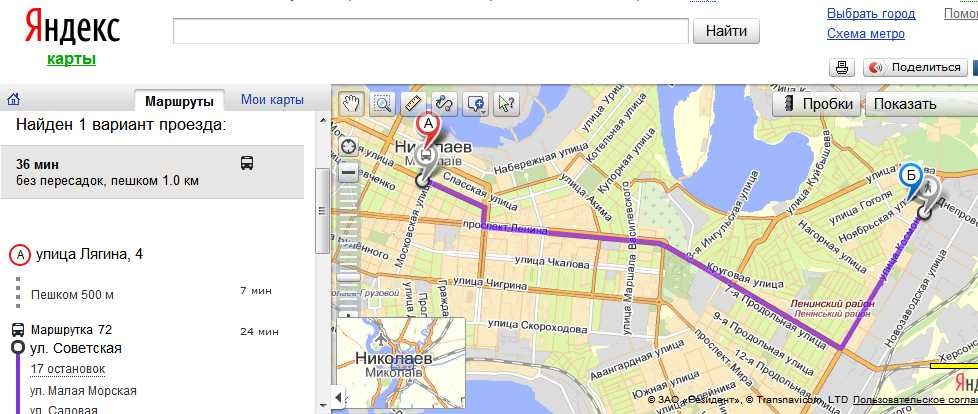
Ранее мы уже говорили о том, что система Яндекс карты тесно интегрирована с комплексом Яндекс пробки. Убедиться в этом очень легко – достаточно перейти во вкладку «Пробки», которая также расположена в верхнем контекстном меню сервиса. Как мы видим из рисунка 5, переход в данный режим сохраняет информацию о введенном маршруте, но выводит на карту информацию обо всех дорожных заторах на дорогах столицы.
Рис. 5
При этом сама кнопка контекстного меню демонстрирует балл загруженности дорог (на примере он обозначен цифрой «2» и говорит о том, что дороги почти свободны). На самой карте отображаются наиболее сложные участки (они обозначены красным цветом), и «зеленые», то есть, свободные маршруты на всех автодорогах вблизи выбранного маршрута.
Интересной особенностью браузерной версии Яндекс-карт является то, что при наведении на соответствующую линию во всплывающей подсказке показывается средняя скорость движения транспорта на данном направлении.
Также сервис предоставляет информацию о проводимых дорожных работах, которые обозначены соответствующим знаком. Информация о них также предоставляется в режиме реального времени.
Информация о них также предоставляется в режиме реального времени.
Интересным нюансом является то, что возле кнопки «пробки» имеется символ часового циферблата. Как видно из рисунков 6 и 7, при переходе в этот режим мы можем посмотреть не только реальную дорожную ситуацию на карте в текущий момент времени, но и часовой прогноз, составляемый сервисом на основе получаемой информации.
Рис. 6
Конечно, прогноз не является полной гарантией именно такой дорожной ситуации, ведь в столице любое дорожно-транспортное происшествие единовременно способно парализовать направление, еще минуту назад бывшее совершенно свободным.
Рис. 7
Тем не менее, подобный функционал позволяет хотя бы приблизительно оценивать перспективы развития дорожной ситуации и сообразно с ними корректировать собственный маршрут перемещения по городу.
Завершая обзор верхнего контекстного меню, стоит также отметить виртуальную кнопку «Мои места». При нажатии на нее возможно сохранить введенный маршрут, однако сделать это можно, как видно из рисунка 8, исключительно после авторизации в системе Яндекса.
Рис. 8
Что удобно – для всех сервисов достаточно одной учетной записи, то есть, создав, скажем, Яндекс почту, вы сможете пользоваться сервисами без каких-либо ограничений. Если же такая учетная запись у вас есть, в нее можно войти посредством последней верхней виртуальной кнопки, введя собственный логин и пароль.
Работа с картографией
Отдельным моментом, на котором стоит остановиться в рамках обзора приложения, является картография. Управление картографическими функциями системы возложено на несколько виртуальных иконок, расположенный в левой части карты вертикально.
Как видно из рисунка 9, нажатие верхней пиктограммы со стрелкой позволяет «в одно касание» перейти к карте мира с обозначением точки о вашем местоположении.
Рис. 9
Опция, безусловно, удобная, однако в реальности используемая довольно редко. Внизу под данной пиктограммой имеются стандартные кнопки «+» и «-», с помощью которых вы можете увеличивать или уменьшать масштаб отображения карты. Особенно удобно это при использовании навигации, когда требуется просмотреть целиком запланированный маршрут, либо вновь вернуться к режиму ведения на улицах.
Особенно удобно это при использовании навигации, когда требуется просмотреть целиком запланированный маршрут, либо вновь вернуться к режиму ведения на улицах.
Впрочем, актуальность данных клавиш и на ПК в браузерной версии, и для приложений на базе мобильных платформ вызывает сомнение, поскольку изменение масштаба карты может также выполняться за счет скроллинга мышью либо с использованием тач-скрина.
Интересной особенностью картографии в приложении является возможность выбора виртуальной клавишей режимов отображения карты, аналогично соответствующему сервису от Google.
Рис. 10
Как видно на рисунке 10, пользователь может самостоятельно выбрать режим схематического отображения, а также перейти в режим отображения спутниковых изображений либо гибридный режим — когда схематическое изображение и подписи накладываются на спутниковые снимки (рисунки 11 и 12).
Рис. 11
Практическая ценность такого отображения хороша в том случае, если вы пытаетесь получить визуальное представление о месте назначения либо изучить окрестности.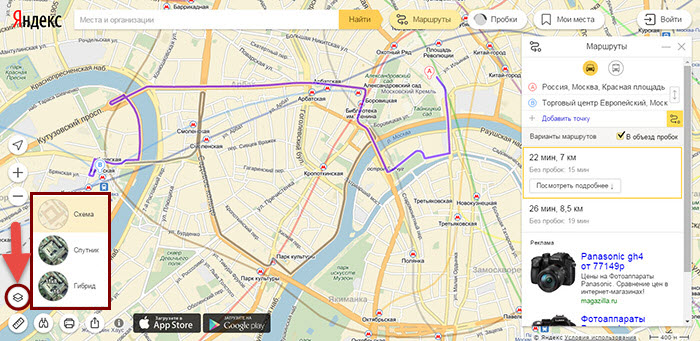 В крупных населенных пунктах «спутниковый» режим имеет довольно высокое разрешение и детализацию, однако такой режим полноценно работает далеко не во всех регионах страны.
В крупных населенных пунктах «спутниковый» режим имеет довольно высокое разрешение и детализацию, однако такой режим полноценно работает далеко не во всех регионах страны.
Рис. 12
Более всего сложностей бывает в малонаселенных регионах, что вряд ли поможет путешественникам, отправляющимся в дальние уголки нашей страны. Впрочем, этот нюанс с лихвой компенсируется тем, что картография Яндекса весьма обширна, а принцип работы сервиса не требует приобретения отдельных пакетов карт для разных государств, как это практикуется, к примеру, в уже упоминаемой системе «Navitel».
Нижние функциональные кнопки, расположенные внизу карты в левой части, также относятся к картографическому сервису. Нажатие первой из кнопок, как это заметно из рисунка 13, позволяет перейти в режим панорамирования и фото.
Рис. 13
На практике это значит, что вы можете по желанию посмотреть графическую панораму места (сервис доступен для наиболее посещаемых мест и архитектурных памятников), либо фотографии, которые загружаются пользователями системы.
Это значит, что, направляясь в какое-либо интересное место, вы сможете заранее получить представление о том, как оно выглядит. К примеру, на рисунке 14 вы видите работу в режиме отображения фотографий Красной Площади. Которая, как вы помните, стала отправной точкой нашего виртуального маршрута по Москве.
Рис. 14
На карте отображается большое число фотографий данного места, а нажатие по любой из них позволяет посмотреть ее в крупном размере, как на рисунке 15.
Рис. 15
Две другие функциональные виртуальные кнопки уже играют второстепенную роль и позволяют любо вывести на печать выбранный участок карты, либо опубликовать его в социальных сетях.
Кроме того, в версии для ПК рядом с функциональными кнопками имеются ссылки, позволяющие скачать приложение Яндекс карты на мобильные устройства с операционными системами Android или Apple.
Особенности работы Яндекс карты на мобильных устройствах
Мы уже отмечали, что общая функциональность мобильного приложения идентична браузерной версии.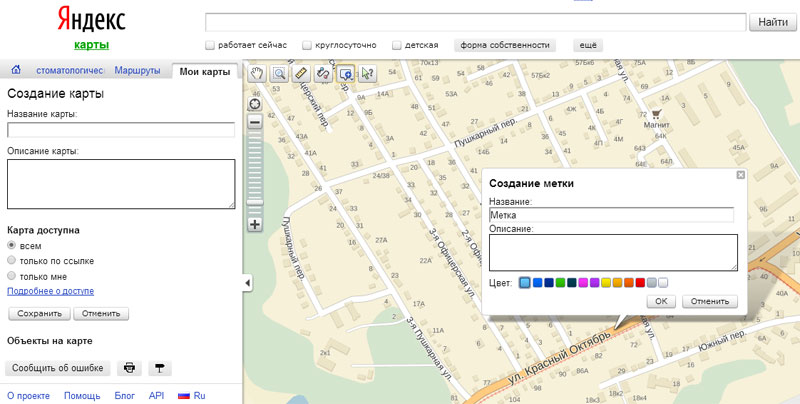 Тем не менее, приложение Яндекс карты имеет и несколько функциональных отличий.
Тем не менее, приложение Яндекс карты имеет и несколько функциональных отличий.
К ним следует отнести режим автоматического ведения по маршруту, который выполнен аналогично тому, что используется в других навигационных системах. Фактически, автомобиль или пешеход, а, точнее, место его нахождения, отображается в виде точки на карте, которая перемещается в процессе реального передвижения.
Также мобильная версия позволяет определение точки назначения по координатам, что дает возможность широко использовать его при навигации для пешеходов.
Видео — мобильные Яндекс карты:
Интересным нюансом является «ночной» режим отображения карты, когда приложение меняет отображение картографии с использованием приглушенных и не раздражающий синевато-сиреневатых тонов. При этом аспекты управления и поиска, а также прокладки маршрута, у всех версий одинаковы и отличаются лишь расположением функциональных элементов, зависящих от размеров экрана и его ориентации в отдельном конкретно взятом случае (гироскопический датчик поворота автоматически подстраивает отображение в зависимости от выбранного положения по горизонтали либо вертикали).
Итоговые оценки
Насколько хороши Яндекс карты? Судя по проведенному тестированию, это действительно весьма эффективный комплекс самых разных систем, включающих в себя картографический, навигационный и «пробочный» сервисы, который отлично подойдет для жителя мегаполиса.
Наличие «мобильной» и «браузерной» версий позволяет заблаговременно рассчитать маршрут перемещений с учетом реальной дорожной обстановки.
Видео — маршруты на автомобиле в Яндекс.карты:
Отдельно стоит указать удобный и интуитивно понятный пользовательский интерфейс, который можно быстро освоить и с успехом использовать как в автомобиле, так и во время пеших прогулок.
Для путешественников эффективность сервиса несколько снижается ввиду того, что приложение Яндекс карты работает в офлайне режиме не на 100% территории нашей страны и в некоторых случаях будет необходим доступ к сети интернет, в том числе с мобильных устройств. Тем не менее, данный фактор для большинства целевой аудитории играет минимальную роль, а опытные путешественники используют уже иные системы, которые лучше подходят для конкретных задач.
Тем не менее, данный фактор для большинства целевой аудитории играет минимальную роль, а опытные путешественники используют уже иные системы, которые лучше подходят для конкретных задач.
При этом Яндекс карты удобны не только автомобилистам, но и пешеходам благодаря возможности прокладки маршрута с использованием маршрутов общественного транспорта. Таким образом, сервис действительно оправдывает свою популярность благодаря своему удобству и простоте в использовании.
Как можно рассчитать маршрут и ориентировочный расход топлива для поездки.
Для тех профессиональных водителей, кто имеет престижные автомобили бизнес-класса, хороший вариант для работы в престижной международной компании.
Новая дорога Москва — Санкт-Петербург https://voditeliauto.ru/novosti/avto-trassa/platnaya-doroga-moskva-sankt-peterburg-m-11.html на карте.
Видео — маршруты на общественном транспорте в Яндекс.картах:
Как проложить маршрут с сайта | Веб-студия [Berloga13]
Чтобы клиентам было проще вас находить предлагаем использовать в мобильной версии сайта не только карту, а еще и возможность проложить маршрут к вашей организации с помощью Яндекс. Карт, Яндекс.Навигатора и Google.Maps.
Карт, Яндекс.Навигатора и Google.Maps.
Вот например как это выглядит страница в Desktop версии и в Mobile версии
Отображение блоков только в Mobile версии реализовано с помощью классов Bootstrap hidden-lg hidden-md
Разберем на примере как это сделать для вашего сайта.
Допустим адрес нашей компании: Санкт-Петербург, ул. Константина Заслонова, 18
Иконки можете взять либо в Яндекс/Google картинках либо попросить дизайнера отрисовать в вашей стилистике.
Координаты точки (широта и долгота) можно взять из URL в Яндекс.Картах или в Google.Maps нажав ПКМ – Что здесь?
Яндекс.Навигатор и Яндекс.Карты это разные приложения, соответственно и ссылки будут разные.
Ссылка для Яндекс.Карт:
<a href=’yandexmaps://build_route_on_map?lat_to=59.918423&lon_to=30.347444′>
Yandex навигатор
</a>
Ссылка для Яндекс.Навигатора:
<a href=’yandexnavi://build_route_on_map?lat_to=59.
Yandex навигатор
</a>
Ссылка для Google.Maps:
<a href=’google.navigation:q=59.918423, 30.347444&mode=d’>
Google maps
</a>
Ссылки будут работать только с мобильной версии с мобильной версии с переходом в приложении.
See the Pen
Как проложить маршрут с сайта by Evgen (@berloga13)
on CodePen.
Если у вас возникли сложности – записывайтесь на индивидуальное занятие и мы вместе подробно разберем конкретно ваш сайт.
Яндекс Карты – картографический сервис
Яндекс.Карты – онлайн-сервис Яндекса, в котором представлена интерактивная карта мира.
Основной функционал сервиса:
- карты городов с улицами и домами в виде схемы, спутника или гибрида,
- поиск организаций,
- возможность построить маршрут поездки на автомобиле, на общественном транспорте или пешеходный,
- информация о пробках на дорогах, о дорожных событиях и о парковках,
- просмотр панорамы улиц,
- возможность встроить карту на сайт и в приложения.

Информация обо всех объектах на карте представлена в виде карточек с определенной информацией:
- Карточка организации (адрес, панорама, время работы, номер телефона, ссылка на сайт и т.д.),
- Карточка остановки общественного транспорта (название, типы транспорта, номера маршрутов и время прибытия),
- Карточка места.
Одна из самых популярных функций сервиса – это возможность рассчитать маршрут между несколькими точками.
Чтобы построить маршрут:
1. Нажмите кнопку Маршрут на карте
2. В появившейся панели Маршруты необходимо указать начальную и конечную точки маршрута.
Задать точку можно несколькими способами:
- Нажать на нее на карте,
- Ввести с клавиатуры адрес,
- Указать географические координаты точки (координаты при вводе автоматически преобразуются в адрес).

3. Как только все точки заданы, Яндекс.Карты строят маршрут. Сервис может предложить от одного до трех вариантов подходящих маршрутов:
- первый вариант будет самым быстрым,
- второй чуть дольше, но включает меньше отрезков,
- третий — самый затратный по времени, но самый простой из построенных маршрутов.
В панели можно установить флажок «В объезд пробок», и тогда при построении маршрута сервис учтет информацию о пробках.
Сервис предлагает несколько типов маршрутов:
- Автомобильный,
- Общественный транспорт,
- Пешеходный.
При изменении типа построенные ранее маршруты перестраиваются.
Яндекс.Карты: пробки и дорожные событияЧтобы включить режим отображения пробок и дорожных событий, нужно нажать соответствующий значок на карте:
Степень загруженности участка дороги показывается цветом:
- Зеленый — дорога свободна,
- Желтый — скорость движения на этом участке ниже, чем на свободной дороге,
- Красный — пробки,
- Бордовый — движение перекрыто.

Если дорога не отмечена цветом, значит, данных о скорости движения на этом участке дороги сейчас нет.
Также сервис Яндекс.Карты показывает интенсивность пробок в баллах:
- 1 — Дороги свободны,
- 2 — Дороги почти свободны,
- 3 — Местами затруднения,
- 4 — Местами затруднения,
- 5 — Движение плотное,
- 6 — Движение затрудненное,
- 7 — Серьезные пробки,
- 8 — Многокилометровые пробки,
- 9 — Город стоит,
- 10 — Пешком быстрее.
Панорамы улиц позволяют узнать, как выглядит местность в определенной точке карты. Чтобы включить панорамы, необходимо нажать на значок в верхней панели:
Улицы с панорамными видами выделены синим цветом. Чтобы посмотреть панораму местности, нужно кликнуть на нужное место на карте:
Яндекс.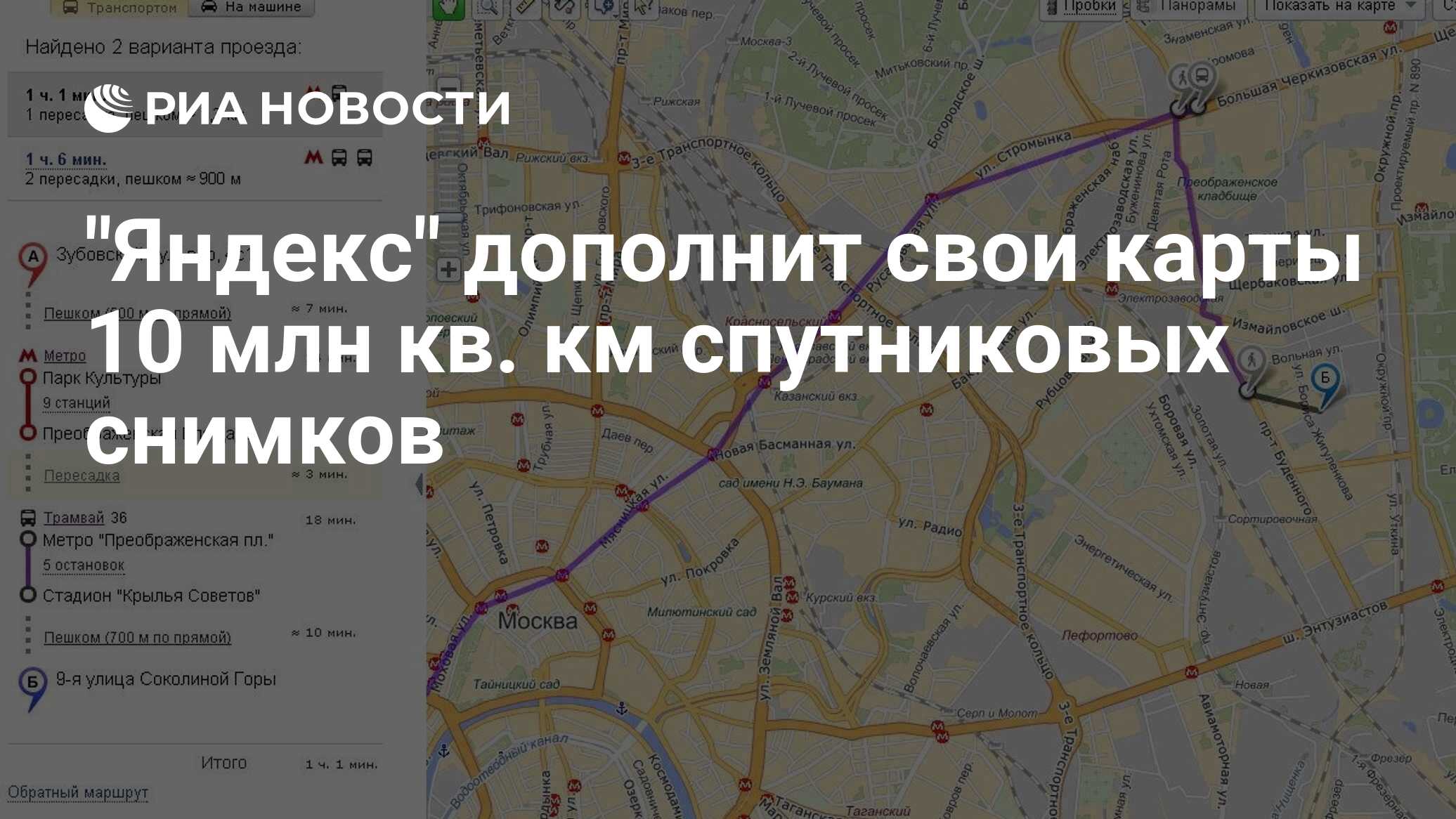 Карты: конструктор карт
Карты: конструктор картСервис позволяет создавать карты со своими объектами и добавлять их на сайт или в приложение.
На карту можно добавить:
- метки — подъезды, пункты встречи и т. д.
- линии — улицы, маршруты, границы и т. д.
- многоугольники (в том числе с внутренним контуром) — дома, коттеджные поселки, озера и т. д.
Также можно сохранить объекты карты в виде файла, и затем использовать его:
- для импорта нужных точек в программы-навигаторы,
- для использования совместно с API Яндекс.Карт,
- для просмотра и сохранения данных в других программах (например, в Google Earth).
Чтобы открыть конструктор карт Яндекса, нужно в правом меню выбрать пункт Мои карты:
Яндекс.Карты: Народная карта ЯндексаНародная карта Яндекса – это сервис, позволяющий пользователям самостоятельно рисовать и уточнять карту. Авторы Народной карты Яндекса могут создавать и редактировать различные объекты (дороги, улицы, посёлки, дома, организации, сады, реки, колодцы и другие). Если объект проходит модерацию, он попадает на основную версию сервиса Яндекс.Карты. Стать автором Народной карты Яндекса может любой пользователь.
Авторы Народной карты Яндекса могут создавать и редактировать различные объекты (дороги, улицы, посёлки, дома, организации, сады, реки, колодцы и другие). Если объект проходит модерацию, он попадает на основную версию сервиса Яндекс.Карты. Стать автором Народной карты Яндекса может любой пользователь.
Как создать интерактивную карту в конструкторе Яндекс Карты • sdelano.media
Конструктор карт Яндекс Карты — это бесплатный визуальный редактор, в котором вы можете самостоятельно сделать интерактивную карту. Он помогает создавать мультимедийные элементы для ваших лонгридов и спецпроектов: например, показать перемещения героя материала, закрытые больницы или замороженные стройки в вашем городе, территорию реконструируемого парка, маршрут марафона. Сфера применения интерактивных карт ограничена только вашей фантазией.В скринкасте пошагово объясненяем, как пользоваться сервисом.
youtube.com/embed/ovFVVh8Lngc?feature=oembed» frameborder=»0″ allow=»accelerometer; autoplay; clipboard-write; encrypted-media; gyroscope; picture-in-picture» allowfullscreen=»»/>
В отличие от других сервисов с использованием API Яндекс. Карт (интерфейса программирования — прим.ред.), в Конструкторе нет страшных слов вроде JavaScript или MapKit: весь процесс кодинга надежно спрятан от глаз пользователя. Всё, что требуется — нажимать на симпатичные кнопки с понятными названиями «Готово», «Удалить».
С чего начать
Чтобы создать интерактивную карту, нужно зайти на сайт сервиса и кликнуть на надпись «Создать карту»:Карта создана, теперь нужно нанести на нее объекты. В сервисе их три вида: метка, линия и многоугольник. Рассмотрим каждый из них подробнее.
Как добавить метку на карту
Метка — это точка с месторасположением, которая указывает на определенный город, район или дом или другой объект. Чтобы добавить метку, вводим в поисковую строку адрес — например, город, который вас интересует, точный адрес объекта или его координаты. Затем нажимаем «Enter» на клавиатуре или кликаем на кнопку «Найти». Конструктор автоматически добавит метку с месторасположением в список объектов.
Чтобы добавить метку, вводим в поисковую строку адрес — например, город, который вас интересует, точный адрес объекта или его координаты. Затем нажимаем «Enter» на клавиатуре или кликаем на кнопку «Найти». Конструктор автоматически добавит метку с месторасположением в список объектов.
В появившемся окне можно персонализировать метку: изменить ее тип и цвет, дать ей название. После этого нажимаем «Готово» — на карте появится наша метка:
Щелкнув на метку еще раз, можно снова вернуться в контекстное меню и изменить параметры точки. Также можно перетаскивать объект в любую сторону с помощью мыши.
Как построить маршрут
Для построения траектории будем использовать инструмент «Линии». Сначала необходимо создать, как минимум, еще одну метку. Например, мы можем построить маршрут между Москвой и деревней Петушки. Для этого повторяем для нового объекта первый шаг: вводим название деревни — «Петушки» — и добавляем ее в список. Также можно просто кликнуть в нужное место на карте.
Также можно просто кликнуть в нужное место на карте.
Теперь кликаем на инструмент «Линии». Чтобы ускорить процесс, воспользуемся комбинацией клавиш Alt+L:
Нам нужно провести маршрут из одной точки в другую. Для этого нажимаем на одну из меток. Появится пунктирная линия:
Теперь кликаем по второй метке — линия станет сплошной. Кликаем по появившемуся узлу на конце линии, затем на кнопку «Завершить»:
Заполняем описание в появившемся окне и изменяем толщину линии, ее цвет и прозрачность, если нужно. Нажимаем «Готово».
Как добавить на карту водоем, дом или другой объект
Третий вид объектов, которые можно наносить на интерактивную карту, — многоугольники. С их помощью можно обозначать какие-либо зоны, рисовать на карте пруды и озера, дома, коттеджи и прочие объекты.
Нажимаем на кнопку «Многоугольники». С помощью кликов наносим на карту несколько точек. Затем нажимаем на одну из точек и кликаем по кнопке «Завершить» — мы уже выполняли похожее действие для построения маршрута.
Например, так на карте будет выглядеть водоем в деревне Петушки:
Можно менять цвет и прозрачность фигуры, изменять ее форму и перемещать ее в любую сторону с помощью мыши. В Конструкторе есть ограничения для многоугольников: нельзя задавать более 1000 вершин (узлов) для одного объекта.
Как опубликовать карту
Встроить карту на сайт можно с помощью кода iframe. Закончив редактирование карты, нужно дать ей название. Впрочем, дать ей имя можно на любом этапе до публикации.
Затем нажимаем «Сохранить и продолжить». В появившемся окне нужно выбрать область отображения карты — та часть, которая будет отображаться на сайте. Обратите внимание на то, чтобы в нее поместились все необходимые элементы. Чтобы увеличить или уменьшить область отображения, перемещайте мышкой узлы (маленькие белые квадраты).
Чтобы увеличить или уменьшить область отображения, перемещайте мышкой узлы (маленькие белые квадраты).
Нажимаем «Получить код карты» и выбираем «iframe» в появившемся окне:
Последний шаг! Копируем код и вставляем его на сайт. Если в дальнейшем нужно что-то изменить, не обязательно делать новую карту, просто вносите необходимые изменения в первоначальную карту и встроенная на сайт карта будет обновляться автоматически.
Инструкция актуальна на июнь 2018 года.
vue-yandex-map — npm
импорт YandexMap из vue-yandex-map
Vue.use (YandexMap, {
версия: ‘2.1’,
lang: ‘ru_RU’,
apiKey : »,
});
экспорт по умолчанию {
name: ‘app’,
data () {
return {
map: null,
map_data: [],
mapObjectManager: null
}
}
методы: {
yamapReady: function () {
},
mapCreated: function ($ map) {
console. info (‘mapCreated, $ map =’, $ map)
info (‘mapCreated, $ map =’, $ map)
this.map = $ map
this.mapObjectManager = new ymaps.ObjectManager ({
clusterize: false,
gridSize: 60,
clusterMinCluster : 5,
clusterHasBalloon: true,
geoObjectOpenBalloonOnClick: false
})
this.map.behaviors.disable (‘drag’)
this.map.events.add ([‘click’], function () {
this.mapObjectManager.objects.balloon.close ()
})
},
mapDestroy: function ($ map) {
console.info (‘mapDestroy’)
},
regionChanged: function ($ Coordinates, $ polygon) {
console.info (‘regionChanged, Coord =’, $ координаты)
пусть visibleID = [];
if (typeof $ polygon === ‘undefined’) {
$ polygon = null;
}
это.map.behaviors.disable (‘перетащить’);
this.mapObjectManager.setFilter (функция (объект) {
let in_poligon = $ polygon === null? False: $ polygon. geometry.contains (object.geometry.coordinates);
geometry.contains (object.geometry.coordinates);
let visible = $ polygon === null? true: in_poligon;
if ($ polygon! == null && in_poligon) {
visibleID.push (объект.id)
}
return visible
})
console.log (‘карта, ID выбранной точки’, visibleID)
}
}
}
Как получить доступ к Яндекс картам
Яндекс предоставляет услуги картографирования изображений в качестве альтернативы аналогичным сервисам, таким как Google Maps, OpenStreetMap и т. Д. Яндекс предоставляет пользователям доступ к серверам тайловых карт (XYZ / TMS) для всей планеты, но с большей степенью распространения и детализации для стран Восточной Европы
Яндекс Карты настроены как динамические фоновые карты Spatial Manager
Хотя Яндекс является платформой глобальных сервисов в Интернете, в этой публикации блога мы сосредоточимся на доступе и использовании Яндекс Карты и их конфигурации и приложения в «Spatial Manager» в качестве пользовательских динамических фоновых карт.
Как упоминалось выше, этот картографический сервер использует спецификации и протоколы XYZ / TMS , аналогичные, например, серверам Google Maps , широко обсуждаемым в этом блоге , хотя следует отметить некоторые отличительные нюансы:
Далее вы можете найти несколько примеров URL-адресов, подходящих для доступа к картам Яндекса:
Дорожная карта (Русские топонимы) :
http: // vec {01,02,03,04} . maps.yandex.net / tile? l = карта & lang = ru-RU & v = 2.26.0 & x = {x} & y = {y} & z = {level}
maps.yandex.net / tile? l = карта & lang = ru-RU & v = 2.26.0 & x = {x} & y = {y} & z = {level}
Дорожная карта (топонимы американского английского) :
http: // vec {01,02,03,04} .maps.yandex.net / tile? l = map & lang = en-US & v = 2.26.0 & x = {x} & y = {y} & z = {level}
Спутник :
http: // sat {01,02,03,04} .maps.yandex.net / tile? l = сб. && v = 2.26.0 & x = {x} & y = {y} & z = {level}
Только дороги (которые можно Вынести на передний план выше объектов чертежа / карт):
http: // vec {01,02,03,04} .maps.yandex.net/tiles? l = skl & v = 2.26.0 & x = {x} & y = {y} & z = {level}
Подробности параметров:
- «http: // vec» или «http: // sat» : серверы карт (см.
 Выше)
Выше) - “{01,02,03,04}” : субдомены, доступные на этих серверах (подробнее см. в этом сообщении в блоге )
- “ l = “: слой карты .
- «lang =» (необязательно): язык топонимов карты в соответствии со спецификациями стандартного двухсимвольного стандарта ISO .
Вышеупомянутые видеоролики покажут вам, как работать с Яндекс-картами в «Spatial Manager» (и небольшой трюк для получения гибридных карт — Satellite + Roads — в версиях приложения САПР)
Подробнее о настройке динамики пользователей Фоновые карты в Spatial Manager:
Примечание. В «Spatial Manager» для версий САПР (AutoCAD, BricsCAD и ZWCAD) функции фоновых карт доступны только в версиях Standard и Professional.
Яндекс расширяет возможности карты еще на 4 континента
Яндекс, ведущая поисковая система в России, расширила свои возможности картографирования, купив лицензию на цифровые карты у NAVTEQ, ведущего поставщика услуг геолокации. В качестве еще одного шага по расширению своих всемирных поисковых сервисов Яндекс приобрел лицензию на высокодетализированные карты Европы, Северной Америки, Австралии и развитых стран Азии, чтобы расширить свой продукт Яндекс.Карты.
В качестве еще одного шага по расширению своих всемирных поисковых сервисов Яндекс приобрел лицензию на высокодетализированные карты Европы, Северной Америки, Австралии и развитых стран Азии, чтобы расширить свой продукт Яндекс.Карты.
Карты имеют лицензию на отображение междугородних автомагистралей и магистралей, городских транспортных сетей, улиц и зданий. Раньше Яндекс предоставлял мало картографических услуг за пределами России и Украины. В прошлом году, используя предыдущую лицензию NAVTEQ, Яндекс предоставил картографические данные Турции.Благодаря своей популярности Яндекс значительно расширил сферу своей деятельности.
«Наши пользователи уже оценили качественные подробные карты России, Украины с функцией поиска и другими полезными функциями, такими как маршруты, информация о дорожном движении, спутниковые снимки и панорамные виды. Мы продолжаем улучшать наши картографические сервисы для Беларуси и Казахстана. Контент NAVTEQ поможет нам сделать Яндекс.Карты комплексным универсальным картографическим сервисом, который сможет ответить на вопросы пользователей о странах по всему миру », — сказала Мария Орлова, глава Яндекс. Служба производства и контроля качества карт.
Служба производства и контроля качества карт.
Через API Яндекс.Карт Яндекс позволит владельцам сайтов встраивать на свои страницы карты разных стран. Яндекс планирует и дальше постепенно добавлять новый картографический контент как в настольную веб-версию, так и в мобильную версию и мобильные приложения, в конечном итоге перейдя к сервису подробной карты мира на Яндекс.Картах.
Яндекс — крупнейшая и самая популярная поисковая система в России, занимающая более 60 процентов поискового рынка.NAVTEQ — компания из Чикаго и ведущий мировой поставщик геолокационного контента по всему миру.
За последние два месяца Яндекс пополнил постоянно растущую линейку продуктов, включая поиск по видео и распознавание лиц в поиске изображений. Прошлой осенью Яндекс инвестировал 15 миллионов долларов в поисковую выскочку из США Blekko.
Как вы думаете, «Яндекс» делает все возможное для продвижения в поисковое пространство США? Настало ли время для них сделать это со всеми проблемами, связанными с политикой конфиденциальности Google? Не могли бы вы использовать U. С. версия яндекса?
С. версия яндекса?
Яндекс.Карты APK 10.4 — скачать бесплатно apk от APKSum
Версия: 10.4 для Android 5.0 или выше
Обновление на: 2021-04-03
Скачать APK (53.96 МБ)
 3.1 для Android
5.0 или выше Скачать APK
3.1 для Android
5.0 или выше Скачать APKВерсия: 10.3.1 для Android 5.0 или выше
Обновление на: 2021-03-25
Скачать APK (58 MB)
Версия: 10.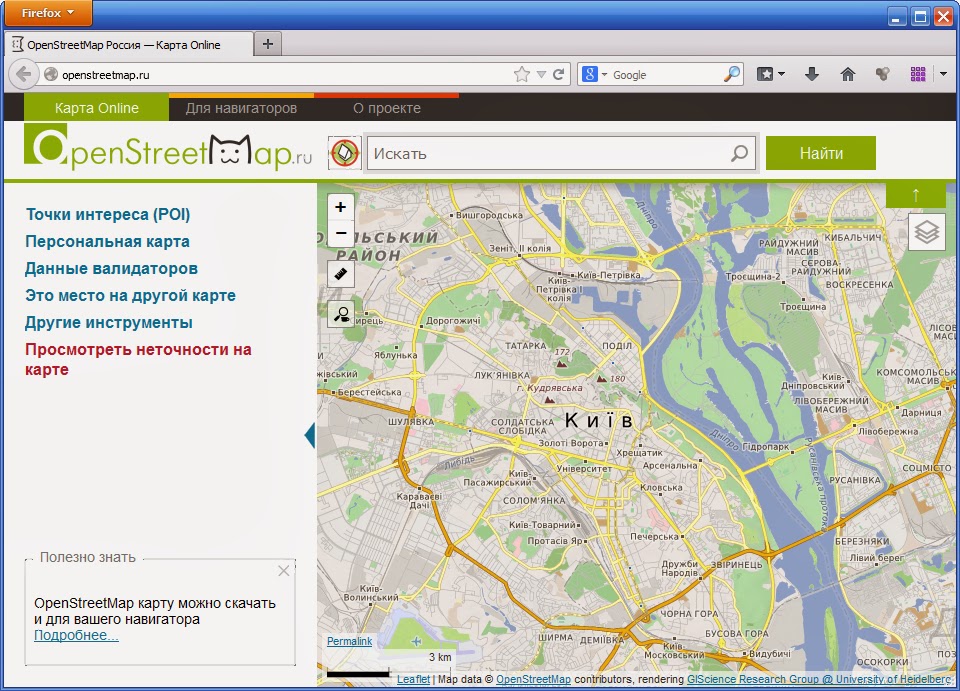 3 для
Android
5.0 или выше
3 для
Android
5.0 или выше
Обновление на: 2021-03-24
Скачать APK (57.86 MB)
Версия: 10.2.2 для Android 5.0 или выше
Обновление на: 2021-02-19
Скачать APK (53. 39 MB)
39 MB)
Версия: 10.2 для Android 5.0 или выше
Обновление на: 2021-01-28
Скачать APK (56.59 MB)
Версия: 10. 1 для
Android
5.0 или выше
1 для
Android
5.0 или выше
Обновление на: 2021-01-15
Скачать APK (56.35 MB)
Версия: 10.0 для Android 5.0 или выше
Обновление на: 2020-12-11
Скачать APK (58. 34 MB)
34 MB)
Версия: 9.8 для Android 5.0 или выше
Обновление на: 2020-11-26
Скачать APK (57.5 MB)
Версия: 9.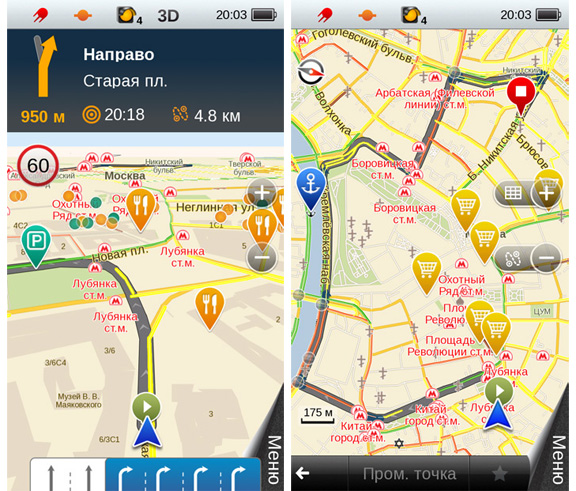 7.3 для
Android
5.0 или выше
7.3 для
Android
5.0 или выше
Обновление на: 2020-11-13
Скачать APK (59.52 MB)
Версия: 9.7.2 для Android 5.0 или выше
Обновление на: 2020-10-29
Скачать APK (58. 19 MB)
19 MB)
Версия: 9.7 для Android 5.0 или выше
Обновление на: 2020-10-14
Скачать APK (63.58 MB)
Версия: 9. 6 для
Android
5.0 или выше
6 для
Android
5.0 или выше
Обновление на: 2020-09-23
Скачать APK (63.07 MB)
Версия: 9.5.2 для Android 5.0 или выше
Обновление на: 2020-09-04
Скачать APK (60. 56 MB)
56 MB)
Версия: 9.5 для Android 5.0 или выше
Обновление на: 2020-08-11
Скачать APK (54.55 MB)
Версия: 9.4.4 для Android 5.0 или выше
Обновление на: 2020-07-24
Скачать APK (54.38 MB)
Версия: 9.4.2 для Android 5.0 или выше
Обновление на: 2020-07-09
Скачать APK (52.97 MB)
Версия: 9.4.1 для Android 5.0 или выше
Обновление на: 2020-06-25
Скачать APK (54.85 MB)
Версия: 9.4 для Android 5.0 или выше
Обновление на: 2020-06-25
Скачать APK (54.95 MB)
Версия: 9.3.5 для Android 5.0 или выше
Обновление на: 2020-06-06
Скачать APK (53.4 MB)
Версия: 9.3.4 для Android 5.0 или выше
Обновление на: 2020-05-29
Скачать APK (53.32 MB)
Версия: 9.3.3 для Android 5.0 или выше
Обновление на: 2020-04-25
Скачать APK (51.21 MB)
Версия: 9.3.2 для Android 5.0 или выше
Обновление на: 2020-04-16
Скачать APK (49.14 MB)
Версия: 9.2.2 для Android 5.0 или выше
Обновление на: 2020-03-17
Скачать APK (51.13 MB)
Версия: 9.2.1 для Android 5.0 или выше
Обновление на: 2020-02-20
Скачать APK (51.1 MB)
Версия: 9.2 для Android 5.0 или выше
Обновление на: 2020-02-19
Скачать APK (51.1 MB)
Версия: 9.1.1 для Android 5.0 или выше
Обновление на: 2020-02-09
Скачать APK (49.92 MB)
Версия: 9.1 для Android 5.0 или выше
Обновление на: 2020-01-31
Скачать APK (49.7 MB)
Версия: 9.0 для Android 5.0 или выше
Обновление на: 2019-12-13
Скачать APK (49.1 MB)
Версия: 8.7.2 для Android 5.0 или выше
Обновление на: 2019-12-12
Скачать APK (48.7 MB)
Версия: 8.5.1 для Android 5.0 или выше
Обновление на: 2019-10-29
Скачать APK (42.64 MB)
Версия: 8.4.1 для Android 4.1 или выше
Обновление на: 2019-08-15
Скачать APK (41.08 MB)
Версия: 8.4 для Android 4.1 или выше
Обновление на: 2019-07-29
Скачать APK (40.89 MB)
Версия: 8.3 для Android 4.1 или выше
Обновление на: 2019-07-13
Скачать APK (37.62 MB)
Версия: 8.2 для Android 4.1 или выше
Обновление на: 2019-05-31
Скачать APK (37.55 MB)
Версия: 8.1.3 для Android 4.1 или выше
Обновление на: 2019-04-02
Скачать APK (36.84 MB)
Версия: 8.1.2 для Android 4.1 или выше
Обновление на: 2019-03-23
Скачать APK (38.73 MB)
Версия: 8.1.1 для Android 4.1 или выше
Обновление на: 2019-03-15
Скачать APK (38.17 MB)
Версия: 8.1 для Android 4.1 или выше
Обновление на: 2019-02-28
Скачать APK (37.9 MB)
Версия: 8.0 для Android 4.1 или выше
Обновление на: 2019-02-11
Скачать APK (38.35 MB)
Версия: 7.8 для Android 4.1 или выше
Обновление на: 2018-12-26
Скачать APK (36.64 MB)
Версия: 7.6.1 для Android 4.1 или выше
Обновление на: 2018-09-10
Скачать APK (34.34 MB)
Версия: 7.5.2 для Android 4.1 или выше
Обновление на: 2018-07-10
Скачать APK (34.61 MB)
Версия: 7.4.1 для Android 4.1 или выше
Обновление на: 2018-06-08
Скачать APK (31.51 MB)
Версия: 7.0.1 для Android 4.0.3 или выше
Обновление на: 19.12.2017
Скачать APK (30.48 MB)
Версия: 6.6 для Android 4.0.3 или выше
Обновление на: 20.11.2017
Скачать APK (31.07 MB)
Версия: 6.5.1 для Android 4.0.3 или выше
Обновление на: 2017-10-02
Скачать APK (31.25 MB)
Версия: 6.4.1 для Android 4.0.3 или выше
Обновление на: 26.08.2017
Скачать APK (30.93 MB)
Версия: 6.3.1 для Android 4.0.3 или выше
Обновление на: 2017-07-10
Скачать APK (30.38 MB)
Версия: 6.0 для Android 4.0.3 или выше
Обновление на: 25.12.2016
Скачать APK (24.7 MB)
Версия: 5.3.1 для Android 4.0.3 или выше
Обновление на: 2016-12-22
Скачать APK (20.76 MB)
Версия: 5.3 для Android 4.0.3 или выше
Обновление на: 17.11.2016
Скачать APK (20.76 MB)
Версия: 5.2.5 для Android 4.0.3 или выше
Обновление на: 2016-10-04
Скачать APK (20.98 MB)
Яндекс.Карты — Транспорт, Навигация, Путеводитель по городу
Ищите адреса или лучшие места поблизости, даже когда вы не в сети.Яндекс.Карты дают больше информации о предприятиях, помогают ориентироваться в нужных местах на транспорте или пешком, а также показывают расположение транспорта на маршруте в режиме реального времени.
Найдите и выберите местоположения:
• Самая большая база данных организации и фильтры для уточнения поиска.
• Подробная информация: контакты, режим работы, предоставляемые услуги, фотографии и отзывы.
• Поэтажные планы, чтобы ориентироваться в крупных торговых центрах Москвы.
• Поиск мест и адресов без подключения к Интернету (автономные карты).
• Просмотр сохраненных местоположений на разных устройствах.
Проложить маршрут:
• Пешком, включая проходы между зданиями и пешеходные дорожки.
• В общественном транспорте с информацией о запланированном прибытии на остановку.
• На велосипеде, с указанием типов дорог, переходов и предупреждений о проезжей части транспортных средств.
• На автомобиле, с навигацией, учитывающей дорожную обстановку, и предупреждениями о камерах.
Транспортный режим:
• На карте в реальном времени показано местонахождение автобусов, трамваев, троллейбусов и маршруток.
• Важные транспортные объекты, такие как остановки и станции метро, выделены.
• Возможность отображать на карте только выбранные маршруты.
• Метки движущегося транспорта показаны на картах таких крупных городов, как Москва, Санкт-Петербург, Новосибирск, Нижний Новгород, Краснодар, Воронеж, Уфа и Самара.
Схема проезда:
• Оптимальные маршруты для объезда пробок с различными вариантами маршрута, отображаемыми на карте.
• Навигатор с голосовыми подсказками по маршруту.
• Уведомления о камерах контроля скорости, ограничении скорости и превышении скорости.
• Обновления в режиме реального времени о дорожном движении, дорожно-транспортных происшествиях, радаре скорости и многом другом.
• Офлайн-карты для загрузки для использования без подключения к Интернету.
Вы можете бесплатно скачать Яндекс.Карты — Транспорт, Навигация, Путеводитель по городу для Android. Veadug.com — международный мультиплатформенный портал мобильных приложений и игр. Скачайте Яндекс.Карты — Транспорт, Навигация, Путеводитель по городу бесплатно от разработчика Yandex Apps и пользуйтесь с удовольствием.
Как добавить и отредактировать местоположение на Яндекс картах?
Знаете ли вы, что вы можете редактировать карты, которые видите на Яндекс Картах, одном из популярных сервисов Яндекса? Яндекс предлагает всем пользователям возможность редактировать карты, чтобы сделать навигацию более успешной.
Можно сказать, что Яндекс, российский конкурент американского Google, сегодня привлекает наибольшее внимание своим сервисом Карт. Хотя есть такие сервисы, как Яндекс Диск, Яндекс Почта, Яндекс Карты предлагают совсем другие возможности по сравнению с конкурентами. Конечно, вы можете ориентироваться в незнакомой местности одинаково, но служба персонального картографирования не выглядит столь же эффективной, как Яндекс в сервисах Apple или Google.
У нас есть право редактировать карты, которые существуют в Яндекс Картах как пользователи, то есть общедоступные.Вносимые нами дополнения подтверждены, как и в статье в Википедии. После этого этапа весь мир может увидеть сделанные нами аранжировки на Яндекс-картах. Например, в вашем районе открыта новая дорога, построен новый мост или есть новые здания, появляется возможность сообщать о них по одному и получать немедленные результаты. Давайте вместе узнаем, как использовать редактор Яндекс Карт.
Как стать редактором Яндекс Карт?
Яндекс называет всех пользователей, которые вносят и хотят внести изменения в Карты, «Редактором Карт Яндекса».Если вы хотите быть редактором Яндекс-карт и можете сохранять изменения, которые вы видите в своей среде, на Яндекс-картах, вы можете снизить плотность трафика других пользователей. Первое, что нужно сделать, это стать пользователем Яндекса. За это;
Откройте страницу создания идентичности Яндекса.
Здесь вы вводите свое настоящее имя, фамилию, новое имя пользователя, которое вы укажете,
Введите всю запрашиваемую информацию правильно и нажмите кнопку «Зарегистрироваться» внизу,
Ваша учетная запись создана. Вы можете настроить его по своему усмотрению,
А теперь продолжим работу с Яндекс картами.
Начать редактирование на Яндекс Картах:
Открыть страницу редактора Яндекс Карт.
Ваша учетная запись редактора будет создана автоматически.
Найдите его, набрав название или координаты места, которое вы хотите добавить на карту.
Как только вы найдете место, нажмите кнопку «Создать».
Если вы успешно создали учетную запись на Яндексе, вы можете приступить к редактированию карт в редакторе Яндекс Карт. Если у вас уже есть сохраненное местоположение в вашем аккаунте на Яндексе, вы можете начать редактирование прямо оттуда.Если у вас нет ранее сохраненного местоположения, найдите на Яндекс Картах область, которую хотите редактировать, и начните редактирование.
В выбранное место можно добавить дорогу, здание, адрес, название места, точку доступа, растительность, землю, акваторию, равнину, административную границу, дорожно-строительные работы и парковку.
После выбора области, которую вы хотите добавить, правильно напишите подробности о ней.
Затем нарисуйте границы области, которую вы хотите добавить, с помощью мыши.
После рисования области и правильного ввода сведений о ней нажмите кнопку «Сохранить»,
После того, как область, которую вы добавили, и информация о ней будет проверена Яндексом, она будет видна всем на Яндекс Картах.
Если вы хотите изменить сохраненную деталь;
Щелкните область, которую вы добавили на карты
Вы увидите информацию о поле,
Щелкните кнопку редактирования, состоящую из трех расположенных рядом точек
Выберите тот, который лучше всего подходит для вашей транзакции, из удаления, копирования, отмены изменений, жалобы , и варианты публикации,
Сохранить изменения после завершения,
Ваши последние изменения будут опубликованы после проверки Яндексом.
Быть редактором Яндекс Карт — это так просто.Если в том месте, где вы живете, были внесены изменения в окружающую среду, например дороги и здания, вы можете внести изменения в карты, которые видите на Яндекс-картах. Помните, что все могут видеть ваши изменения, поэтому вам необходимо ввести правильные данные.
10 лучших API карт и карт (для разработчиков в 2018 г.)
Что такое картографические API?
API веб-картографии (прикладной программный интерфейс) позволяет взаимодействовать и интегрироваться с существующими картографическими сервисами, чтобы вы могли разработать новое приложение или расширить функциональность существующего.Эти API-интерфейсы обычно включают классы для карт , и , слои , чтобы упростить создание, редактирование и отображение карты без необходимости кодирования всей низкоуровневой логистики.
Продолжайте читать ниже, чтобы увидеть некоторые из лучших бесплатных API карт и геокодирования.
Посмотреть список лучших API карт
Список лучших API карт и местоположений
Вот некоторые из лучших платных и бесплатных API веб-карт, которые мы рассмотрели:
1. Карты Google
через GIPHY
Google Maps — крупнейший игрок в области веб-картографии.Благодаря большой библиотеке связанных API и обширной документации неудивительно, что миллионы сторонних приложений используют инструменты картографии Google.
Основной API Карт Google больше не доступен . Вместо этого Google разделил свои картографические сервисы на несколько API-интерфейсов для конкретных функций. Список API местоположения Карт Google включает:
- API геокодирования Google — преобразует адреса в географические координаты и наоборот. Популярные конечные точки включают addressToCoordinates, который преобразует адрес произвольной формы в набор координат широты и долготы, и getAddressComponents, который преобразует адресную строку произвольной формы в объект с различными свойствами, такими как номер улицы или страна.
- API Google Адресов — предоставляет более подробную информацию о конкретном месте. Популярные конечные точки включают getImageURL, который возвращает URL-адрес изображения места, и getNearbyPlaces, который позволяет пользователям искать места в указанной области.
- Google Timezone API — Предоставляет данные о часовых поясах для любого местоположения. Конечные точки включают getLocalTime, который вычисляет местное время, и getTimeZone, который возвращает данные часового пояса для определенной точки.
- Google Maps Distance Matrix API — вычисляет расстояния и время в пути на основе точек отправления и назначения, включая варианты для различных видов транспорта, таких как вождение, общественный транспорт, ходьба или езда на велосипеде.Конечные точки включают getDrivingDistanceMatrix, которая возвращает расчет расстояния на основе дорожной сети, и аналогичные конечные точки для других видов транспорта: getTransitDistanceMatrix, getWalkingDistanceMatrix и getBicyclingDistanceMatrix.
- Google Maps Driving Directions API — Предоставляет маршруты между местоположениями, включая варианты для различных видов транспорта, таких как вождение, общественный транспорт, пешие прогулки или езда на велосипеде. Основная конечная точка — Directions, которая возвращает пошаговые инструкции между любыми двумя адресами.
Связано: Как использовать API Карт Google с Reactjs
Как получить ключ API Карт Google
- Откройте консоль API Google.
- Выберите свой проект или создайте новый.
- Нажмите «Продолжить», чтобы включить API.
- Ключ API будет отображаться на странице учетных данных.
Цены и ограничения на использование Карт Google
Цены на API Карт Google основаны на ежемесячном использовании и указаны за 1000 звонков.Google также предлагает 200 долларов бесплатного использования каждый месяц . Примеры цен включают:
- Статические карты — 2 доллара США за 1000 звонков
- Маршруты — 5 долларов США за 1000 звонков
- Базовая информация о местах — 17 долларов США за 1000 звонков
Продолжайте читать ниже, чтобы найти альтернатив API Карт Google .
2. Карты Bing
Карты Bing — это выход Microsoft на арену картографии. Компания постоянно добавляет функции и улучшения в платформу, чтобы конкурировать с популярными сервисами Google.Bing Maps API предоставляет ряд функций, в том числе:
- интерактивные карты
- статические карты
- геокодирование
- данные маршрута
- информацию о дорожном движении
- аэрофотоснимки высокого разрешения
- трехмерные изображения города
- и пространственные источники данных для хранения и запроса данных с пространственным компонентом, например местоположения магазинов.
Популярные конечные точки включают calculateRoute, который возвращает подробную информацию о пешеходном, автомобильном или общественном маршруте между местоположениями, и getImageryMetadata, который возвращает метаданные, такие как URL-адреса и размеры изображений, размещенных на Bing Maps.
Как получить ключ API карт Bing
- Откройте Центр разработки карт Bing.
- Выберите «Мои ключи» в разделе «Моя учетная запись».
- Выберите «Создать новый ключ» и введите запрошенную информацию о своем приложении.
- Нажмите кнопку «Создать».
Цены на API Bing Maps
Bing Maps предлагает широкий спектр лицензионных программ, включая Open Value, Open Value Subscription, Microsoft Product and Services Agreement, Select Plus и Enterprise Agreement.Bing обычно не публикует свою структуру ценообразования, но отмечает, что программы на основе подписки начинаются со 100 000 транзакций в месяц за 4500 долларов.
3. MapBox
Mapbox — это API карт с открытым исходным кодом, который позволяет разработчикам создавать собственные карты с уникальными функциями, такими как:
- настраиваемые маркеры
- текстуры
- иллюстрации
- и векторные плитки.
Mapbox также предлагает обширную и удобную документацию по API.
Конечные точки включают getDrivingDuration, которое возвращает продолжительность поездки на машине, getWalkingDuration, которая возвращает продолжительность поездки пешком, и getCyclingDuration, которая возвращает продолжительность поездки на велосипеде.
Как получить ключ API Mapbox
Mapbox использует токены доступа, чтобы разрешить доступ к своим API и SDK. Эти токены связывают запросы API с вашей учетной записью и могут быть созданы на странице токенов доступа вашей учетной записи.
Стоимость Mapbox
Mapbox предлагает различные тарифные планы: от бесплатного начального плана до корпоративного плана большого объема.Примеры цен включают:
- Бесплатное до 50 000 просмотров карт в месяц в веб-приложении или 50 000 активных пользователей в месяц в мобильном SDK
- 0,50 доллара США за 1000 запросов маршрутов
- 499 долларов США в месяц для коммерческого лицензирования
4. Foursquare
Foursquare API выходит за рамки базовых картографических сервисов и включает данные для взаимодействия пользователя и продавца. Foursquare предлагает исчерпывающую и хорошо организованную документацию и надежный набор клиентских библиотек, созданных членами сообщества Foursquare.
Популярные конечные точки включают addCommentToCheckin, который добавляет комментарии к определенным местоположениям, и addVenue, который позволяет пользователям добавлять новое место в приложение.
Как получить ключ API Foursquare
- Откройте свою учетную запись разработчика Foursquare.
- Создайте новое приложение Foursquare.
- Отобразятся ваш идентификатор клиента и секретный ключ.
Цены на Foursquare API
Foursquare предлагает несколько уровней цен для разработчиков. Примеры цен включают:
- Бесплатно для некоммерческого использования , до 99 500 обычных звонков и 500 премиальных звонков
- 599 долларов в месяц для основного коммерческого аккаунта плюс 0 долларов.001 за обычный звонок и 0,06 доллара за звонок премиум-класса
- Коммерческие цены корпоративного уровня (не опубликовано)
5. Fencer
Fencer позволяет создавать геозоны для веб-приложений, мобильных приложений и устройств Интернета вещей . Геозона — это просто граница с координатами широты и долготы, которые могут использоваться приложениями для принятия решений в зависимости от того, находится ли устройство или точка местоположения внутри или за пределами границы.
Популярные конечные точки включают getGeofences, который позволяет вам получать информацию об общедоступных и частных геозонах, и positionStatus, который позволяет вам проверять определенную позицию по геозоне.
Как получить ключ API Fencer
- Зарегистрируйтесь / Откройте свою учетную запись Fencer.
- Прокрутите до раздела «Ваш ключ API».
Цены на API Fencer
Цены на планы Fencer указаны в британских фунтах и варьируются от планов бесплатного бета-тестирования до пакетов корпоративного уровня. Примеры цен включают:
- Бесплатно до 2000 ежедневных запросов
- 25,00 фунтов стерлингов в месяц Профессиональный план для 10 000 ежедневных запросов, 10 общедоступных геозон и 5 частных геозон
- 100 фунтов стерлингов.00 в месяц Корпоративный план для 100 000 ежедневных запросов, 75 общедоступных геозон и 50 частных геозон
6. Mapillary
Mapillary — это платформа изображений улиц, разработанная совместной сетью пользователей. API позволяет собирать и публиковать изображения улиц и местоположения на карте на основе предоставленных пользователями фотографий.
Популярные конечные точки включают getSingleImage, который возвращает объект изображения на основе идентификатора изображения, и getUserStatistics, который предоставляет данные и статистику об объекте пользователя.
Как получить ключ API Mapillary
- Откройте свою учетную запись Mapillary.
- Выберите API-ключ в меню навигации.
Цены на Mapillary
Mapillary предлагает годовые тарифные планы, основанные на протяженности дорожной сети и типах необходимых данных, таких как изображения, дорожные знаки и надписи на объектах. Примеры цен включают:
- 2000 долларов в год за изображения только для дорожной сети длиной менее 1000 км
- 9600 долларов в год за изображения и дорожные знаки на дорожной сети длиной менее 5000 км
- 50000 долларов в год за все данные на расстоянии менее 10000 км дорожная сеть
7.Яндекс
API Яндекс Карт включает три продукта : Яндекс Геокодер, Яндекс Адреса и Яндекс Статик. Компания предлагает исчерпывающую документацию и библиотеку из плагинов с открытым исходным кодом , которые расширяют функциональность API.
Популярные конечные точки включают getAddressByCoordinates, который преобразует координаты местоположения в строку адреса, и getStaticMap, который генерирует статическое изображение карты на основе набора координат.
Как получить Яндекс API ключ
Яндекс API ключ используется только в коммерческих версиях API.
- Перейти в Личный кабинет разработчика Яндекса.
- Прокрутите вниз до раздела «Ключ API».
Стоимость API Яндекса
Тарифные планы Яндекса указаны в российских рублях. Примеры цен включают:
- Бесплатные планы для приложений, отвечающих некоммерческим требованиям Яндекса
- 120 000 рублей в год до 1000 ежедневных запросов
- 1000000 рублей в год до 100 000 ежедневных запросов
8 .YAddress
YAddress — это API коррекции и геокодирования, который выполняет очистку адресных данных и отображение местоположения в однопроходном процессе.
Основной конечной точкой является / address, которая возвращает полный набор адресных данных .
Как получить ключ API YAddress
- Пользователи бесплатного уровня могут получить ключ API прямо с веб-сайта YAddress здесь.
- Пользователи платной учетной записи могут получить доступ к ключу API через панель управления своей учетной записью.
YAddress Pricing
YAddress предлагает несколько тарифных планов в зависимости от объема использования и индивидуальные цены для более чем 150 000 транзакций в месяц.Примеры цен включают:
- Бесплатно для первой 1000 транзакций
- 10 долларов США в месяц для 1000 транзакций в месяц, с дополнительными транзакциями по 0,01 доллара США за каждую
- 50 долларов США в месяц за каждую 7500 транзакций в месяц, с дополнительными транзакциями по 0,0067 доллара США за каждую
- 300 долларов США за каждую в месяц для 85000 транзакций в месяц, с дополнительными транзакциями по 0,0035 доллара США за каждую
9. AmeniMaps или карта удобств
AmeniMaps API — это набор из Android Maps , на котором размещены такие удобства, как общественные туалеты, банкоматы, входы в метро и т. д. .AmeniMaps можно использовать офлайн в местах, где нет доступа к Интернету через 3G или Wi-Fi.
Основной конечной точкой является получение местоположений удобств, которая возвращает полный набор данных об услугах.
Как получить ключ API AmeniMaps
Ключ API AmeniMaps доступен только после входа в свою учетную запись AmeniMaps.
Цены на AmeniMaps
Информация о ценах недоступна для AmeniMaps.
10. Yelp API
Yelp API позволяет разработчикам получать доступ к огромному количеству бизнес-данных из обширной базы данных Yelp, которая включает более 50 миллионов компаний на более чем 32 международных рынках.
Популярные конечные точки включают getBusinessReviews, который возвращает до трех отзывов о выбранной компании, и matchedBusshops, позволяющий сопоставлять бизнес-данные из других сторонних источников с бизнес-информацией, доступной через Yelp.
Как получить ключ API Yelp
- Откройте свою учетную запись разработчика Yelp.
- Перейдите в «Создать приложение» и введите запрашиваемую информацию о своем приложении.
- Нажмите кнопку «Отправить».
Цены на Yelp
Yelp API бесплатно, до 5000 вызовов API в день , сбрасывается каждый день в полночь по всемирному координированному времени.Дополнительные вызовы API можно запросить, связавшись напрямую с Yelp.
Сводка: лучшие API карт
| API карты | Изображения | Схема проезда | Уровень бесплатного пользования | Приблиз. Цена за 1000 звонков | |
|---|---|---|---|---|---|
| Карты Google | Да | Да | Бесплатное использование 200 долларов в месяц | 0,50 доллара и выше | |
| Bing Maps | Да | Не опубликовано Не опубликовано Не опубликовано Не опубликовано Не опубликовано Не опубликовано||||
| Mapbox | Да | Нет | До 50 000 просмотров карты в месяц | 0 $.50 и старше | |
| Foursquare | Да | Нет | До 99 500 обычных звонков и 500 премиум-звонков | 1 доллар за обычные звонки, 60 долларов за премиум звонки | |
| Fencer | Нет | Нет | Нет | Нет до 2000 запросов в день | Менее 0,0001 фунтов стерлингов |
| Mapillary | Да | Нет | Нет | Минимум 2000 долларов в год | |
| Яндекс | Нет | Да 916-некоммерческий | 120 000 рублей в год | ||
| Y Адрес | № | № | Первые 1000 транзакций | 10 долларов США и выше | |
| AmeniMaps | № | № | 16 Не опубликовано Не опубликовано Не опубликовано НетНет | До 5000 вызовов API в день | Бесплатно | 9160 7
Согласны ли вы с нашим списком картографических API-интерфейсов или у вас есть предложение для одного, которого здесь нет? Дайте нам знать в комментариях ниже.






 Выше)
Выше)